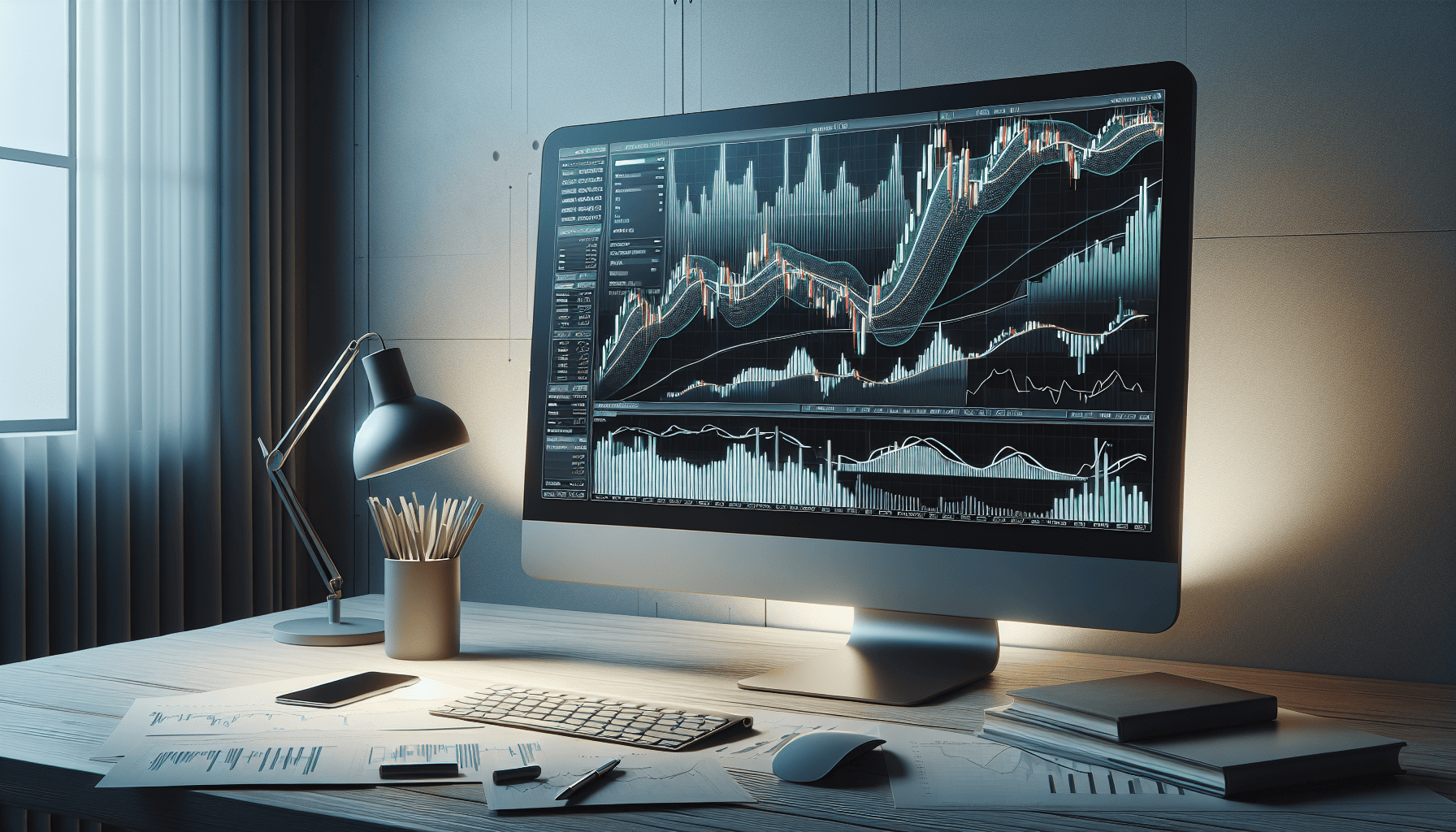MT4から通知を受け取る方法【プッシュ通知編】
公開日:
前回の記事ではメールとLINEアプリで通知を受け取るための設定方法についてお話しました。
「MT4から通知を受け取る方法【メール・LINE編】」はこちら
今回はPC版のMT4から、スマートフォンのMT4アプリでプッシュ通知を受け取るための設定方法について解説します。
ここで言う「プッシュ通知」はiPhoneなどのホーム画面に表示される類の「プッシュ通知」とはではなく、【スマートフォン版のMT4アプリ内「チャットとメッセージ」でPC版のMT4から通知を受け取ること】を意味します。
ちなみに設定の仕組みとしては、PC版MT4とスマホ版MT4アプリを連携させることにより、PC版MT4から配信される情報をスマホ版MT4アプリが受け取るようなイメージです。
今回はiPhoneを例にして設定手順をお伝えしていきます。
スマホのMT4アプリでプッシュ通知を受け取るための設定方法
MetaQuotes IDを確認する
事前準備として、MetaQuotes IDを確認して控えておく必要があります。確認は以下の手順で行います。
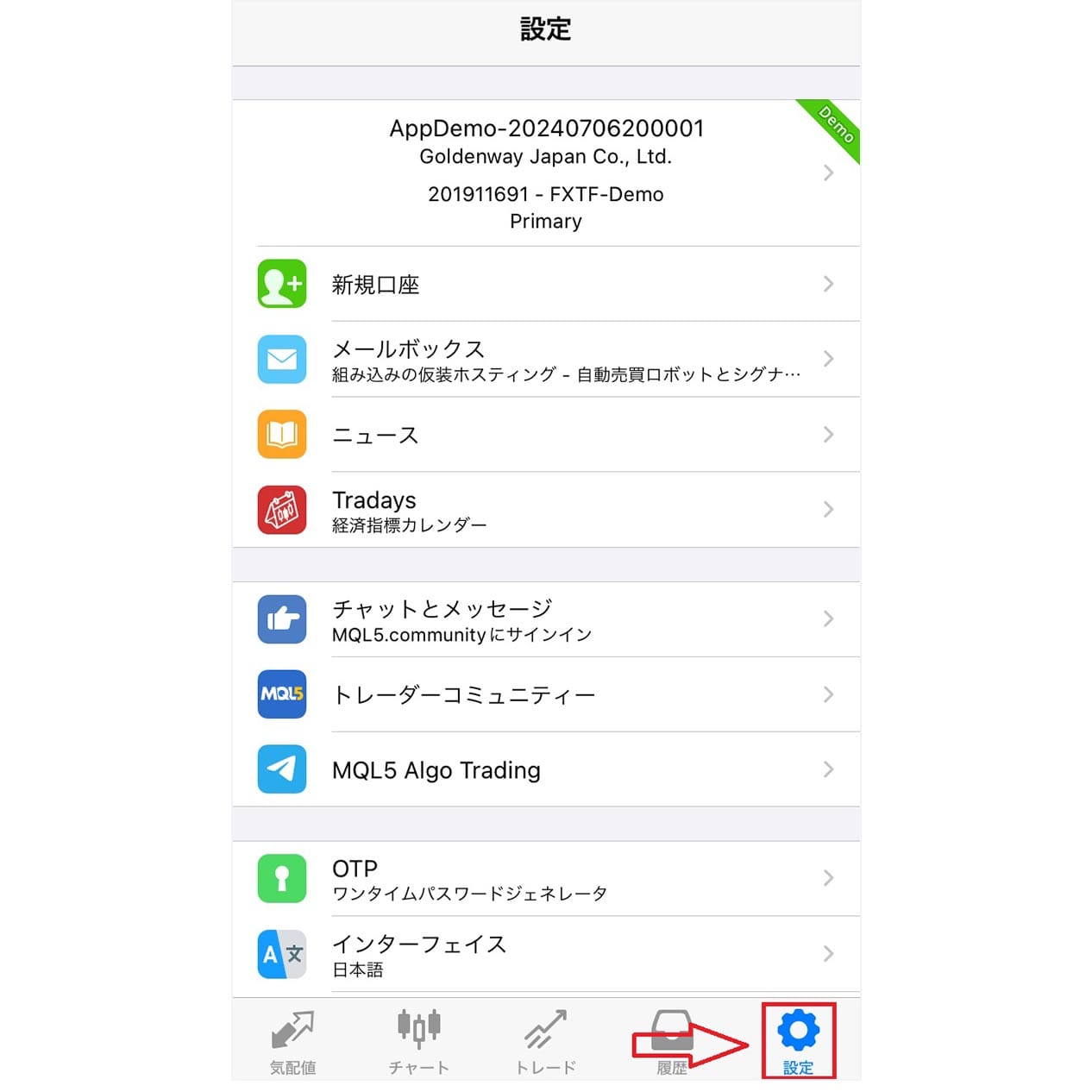
(1)iPhone版のMT4アプリを起動し、「設定」をタップします。
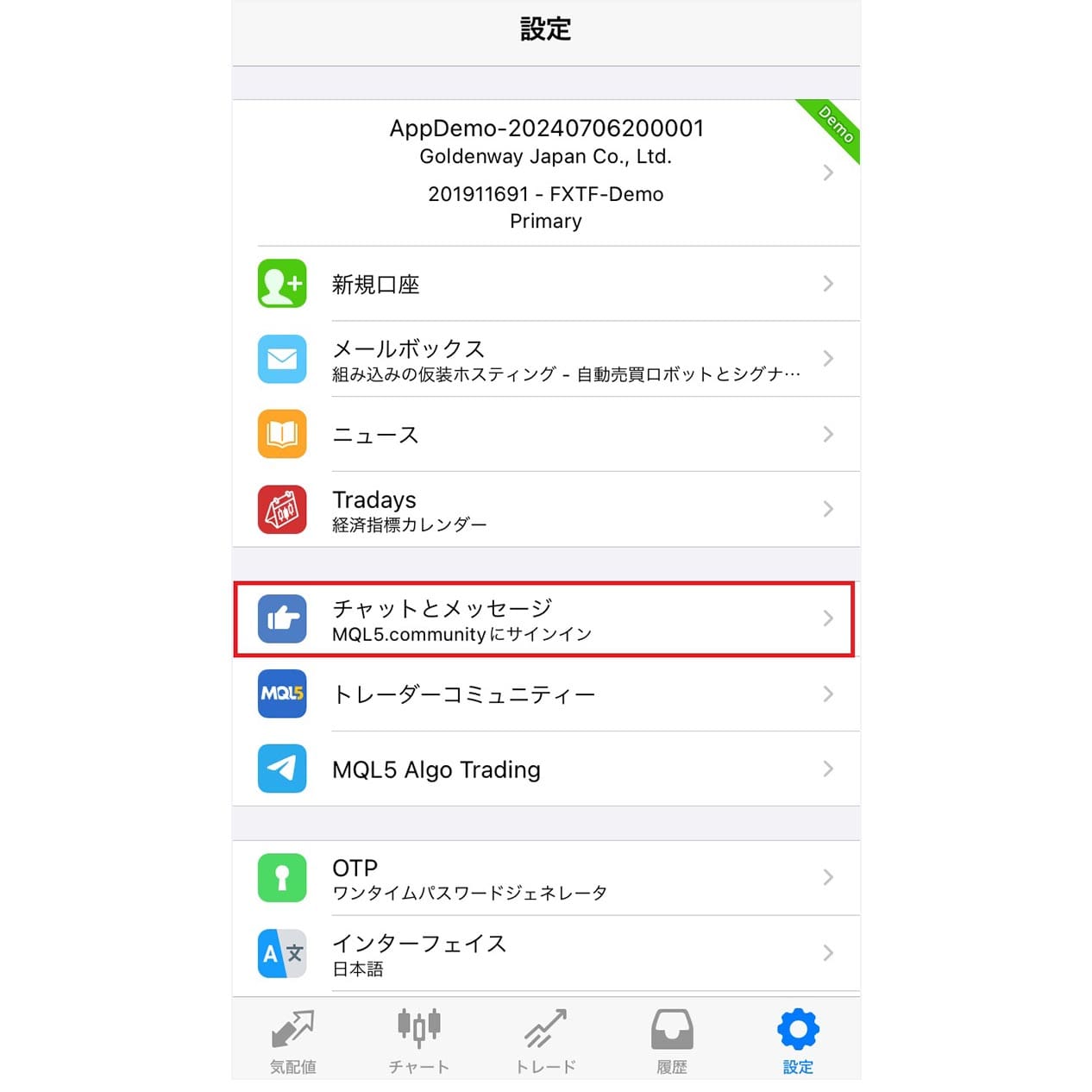
(2)次に、設定メニューの中から「チャットとメッセージ」をタップします。
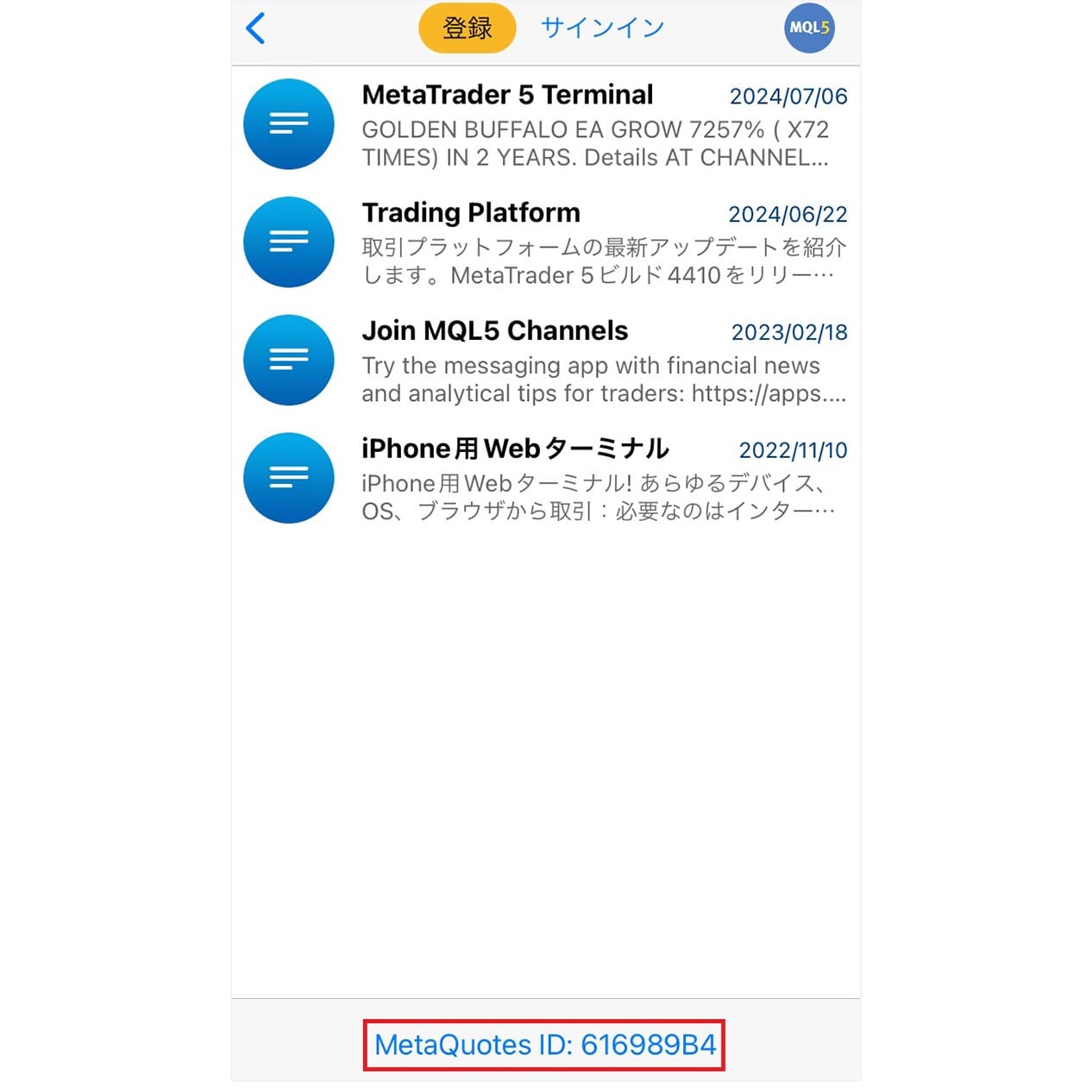
(3)画面下部にあるMetaQuotes IDのテキストをタップします。
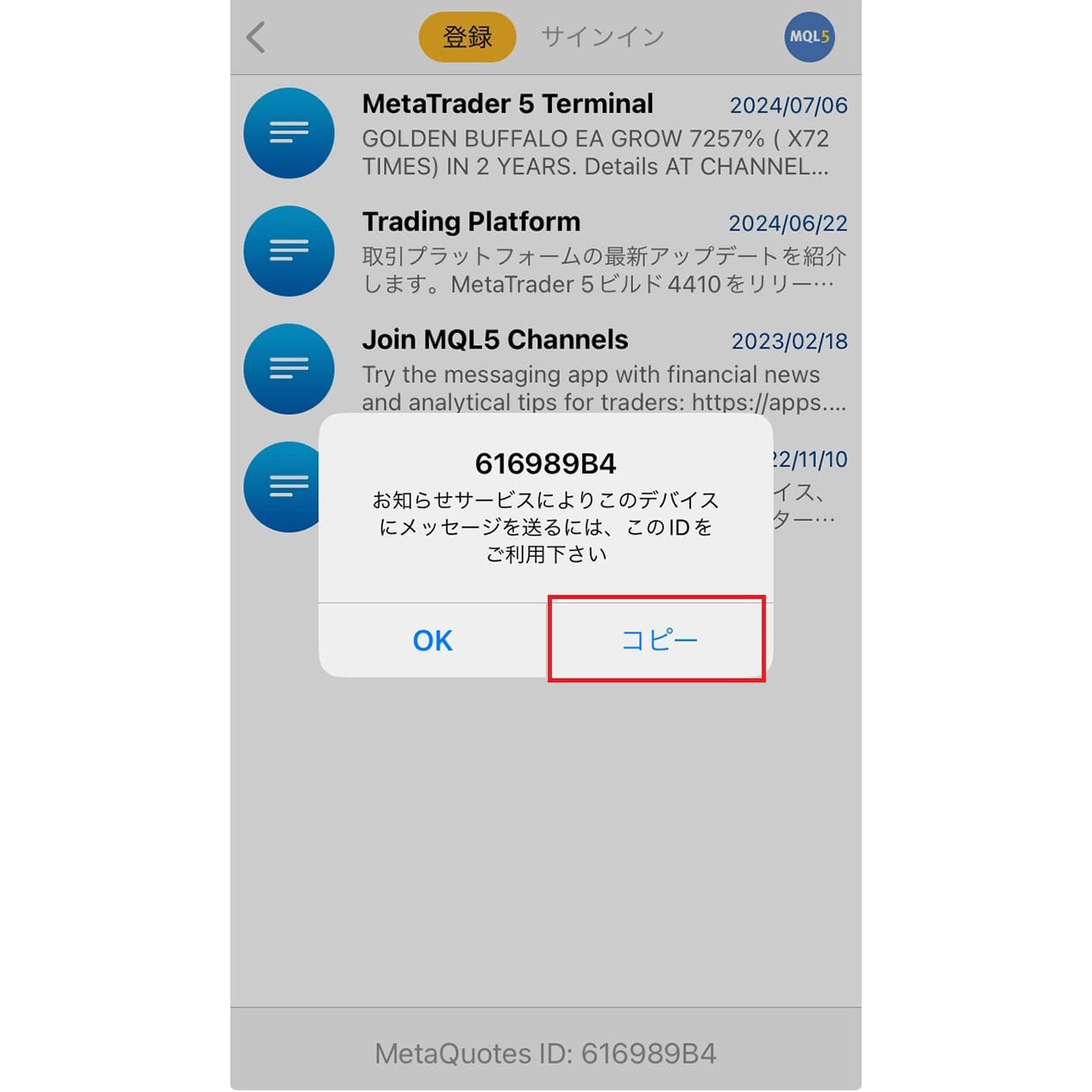
(4)表示されているIDをこの後PC版の設定で利用するので、コピーを選択してIDをメールなどにペーストし、PCに送信してください。
PC版MT4の設定方法
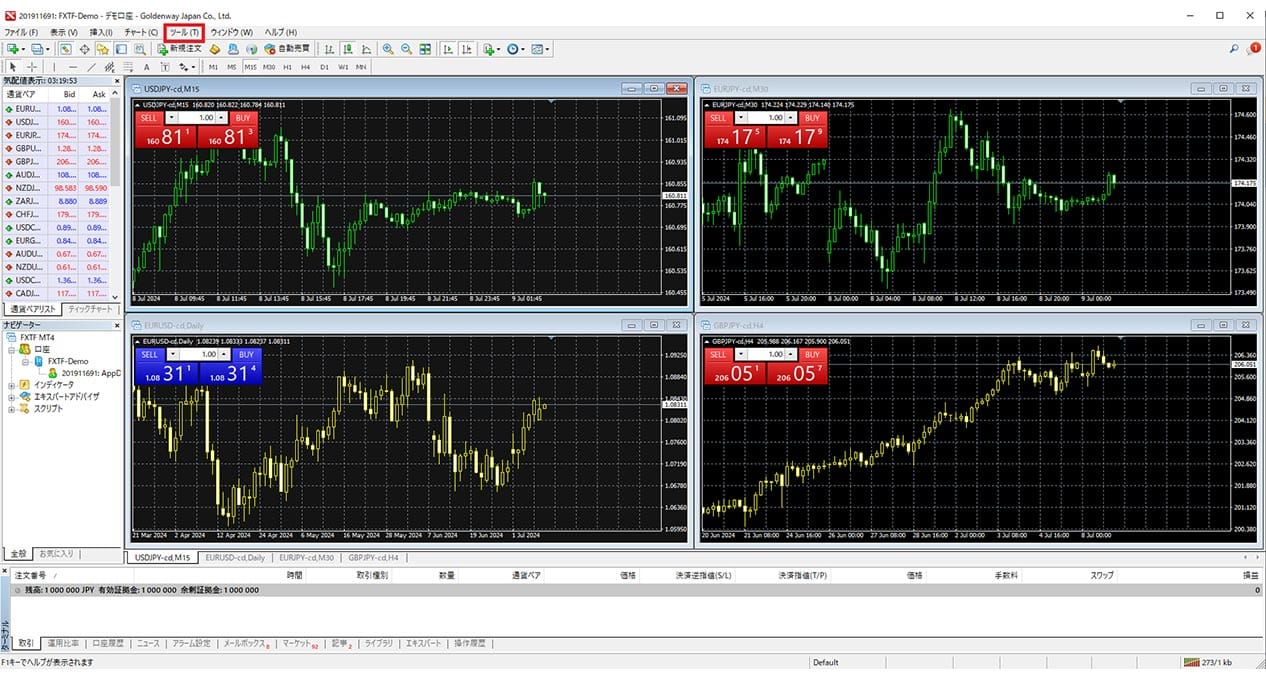
(1)PC版のMT4を起動して、「メニュー」内「ツール」をクリックします。
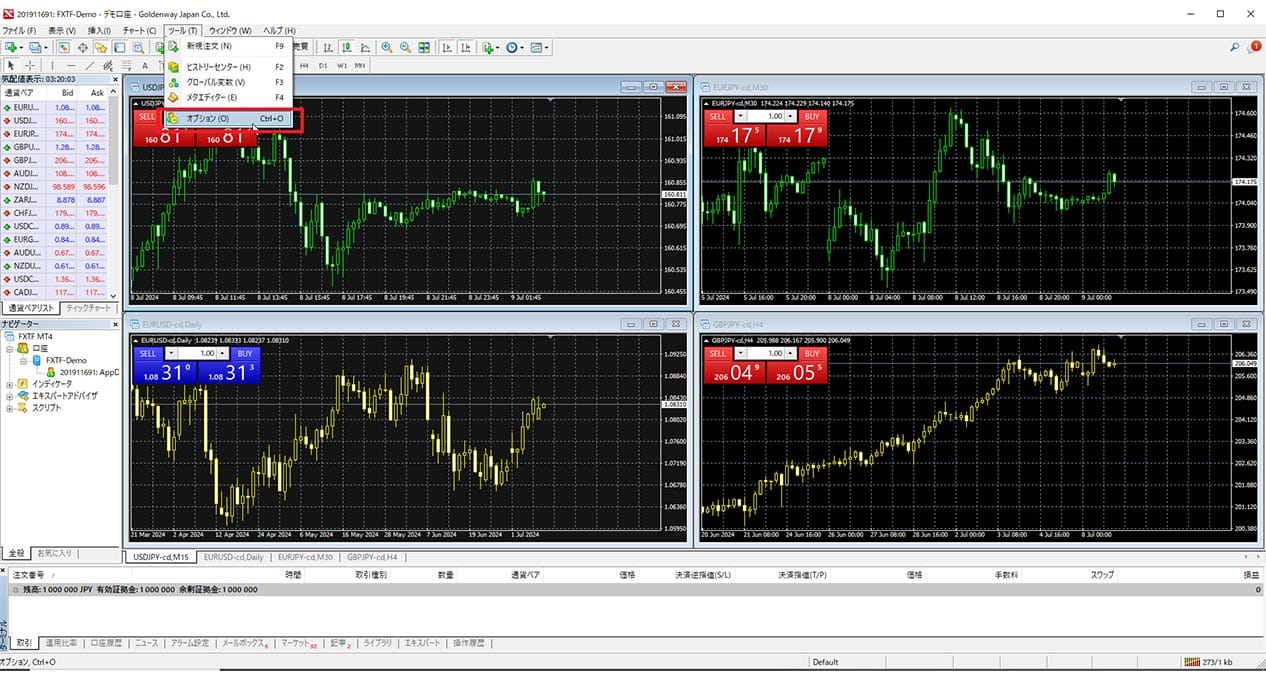
(2)「ツール」内「オプション」をクリックします。
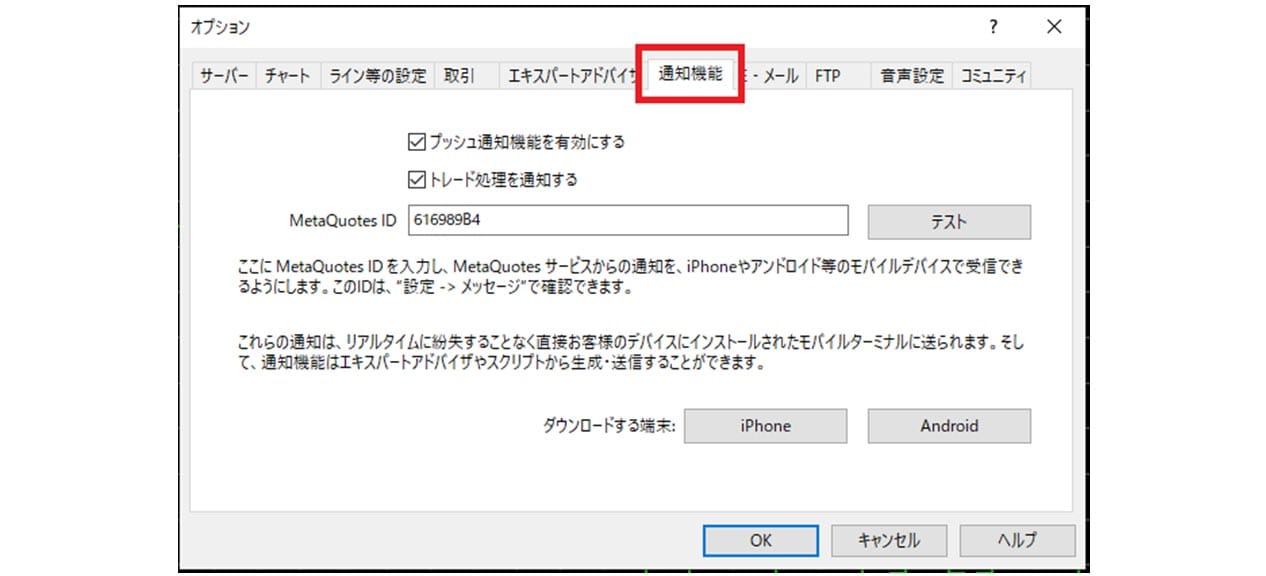
(3)「オプション」のタブから「通知機能」を選択します。
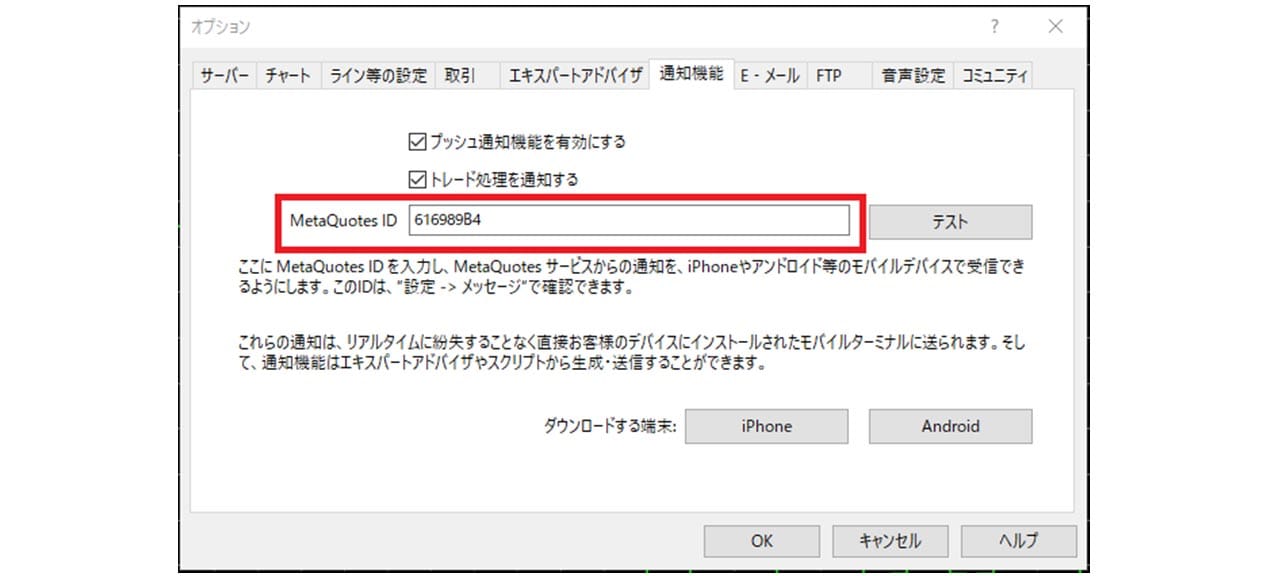
(4)MetaQuates ID欄に、先ほどスマートフォンで確認したMetaQuotes IDを入力します。この時、「プッシュ通知を有効にする」のチェックマークが外れている場合はチェックを入れてください。
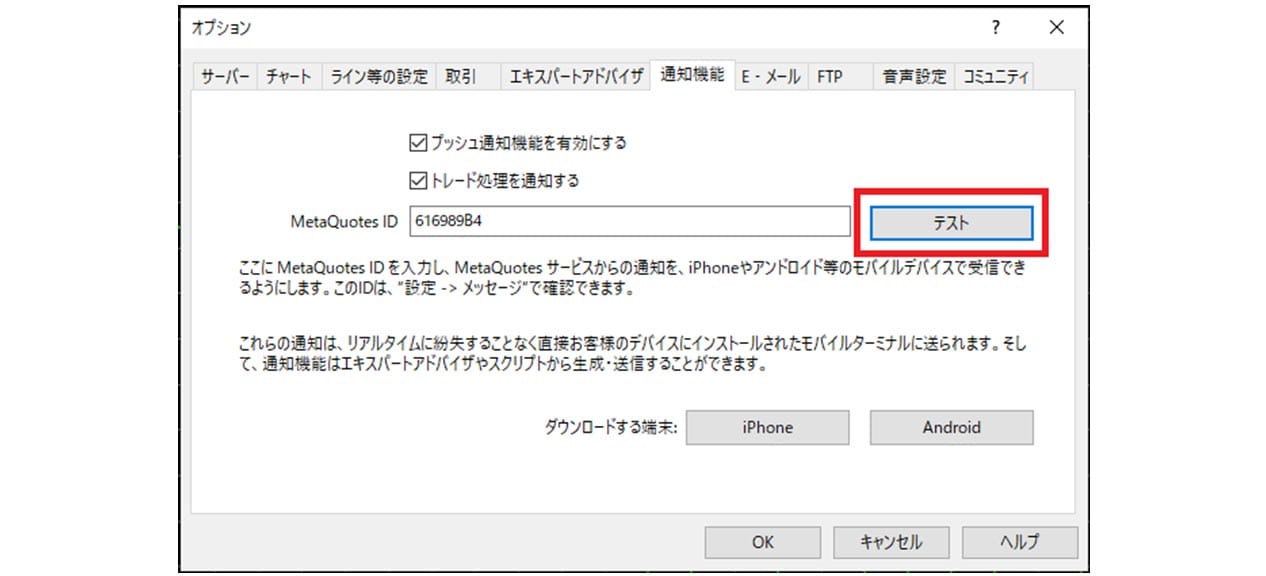
(5)IDが入力できたら、「テスト」ボタンをクリックしてテスト配信を行います。
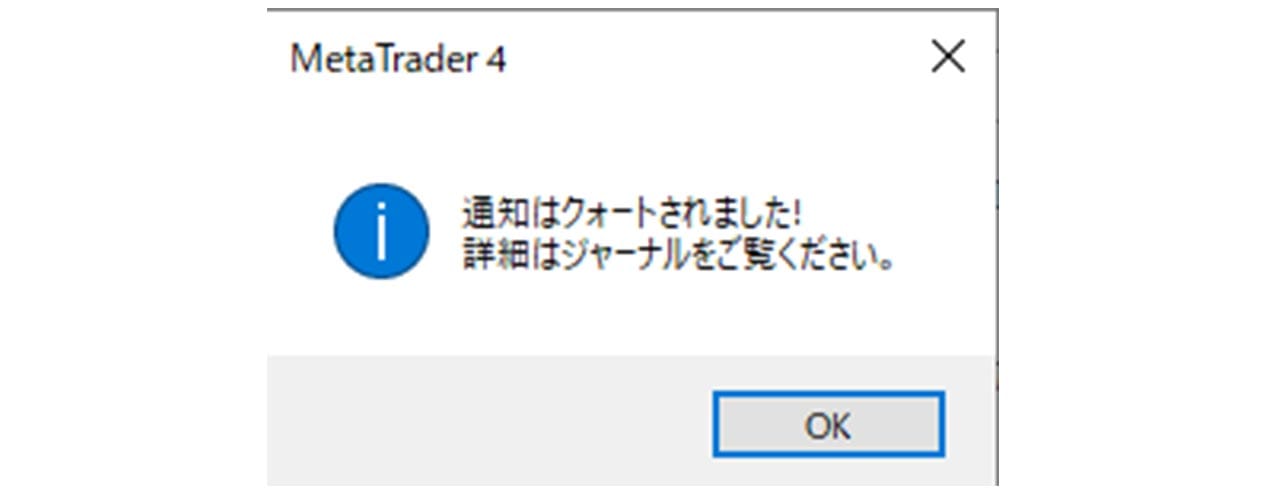
(6)テスト配信が成功したら上記のようなメッセージ画面が表示されます。
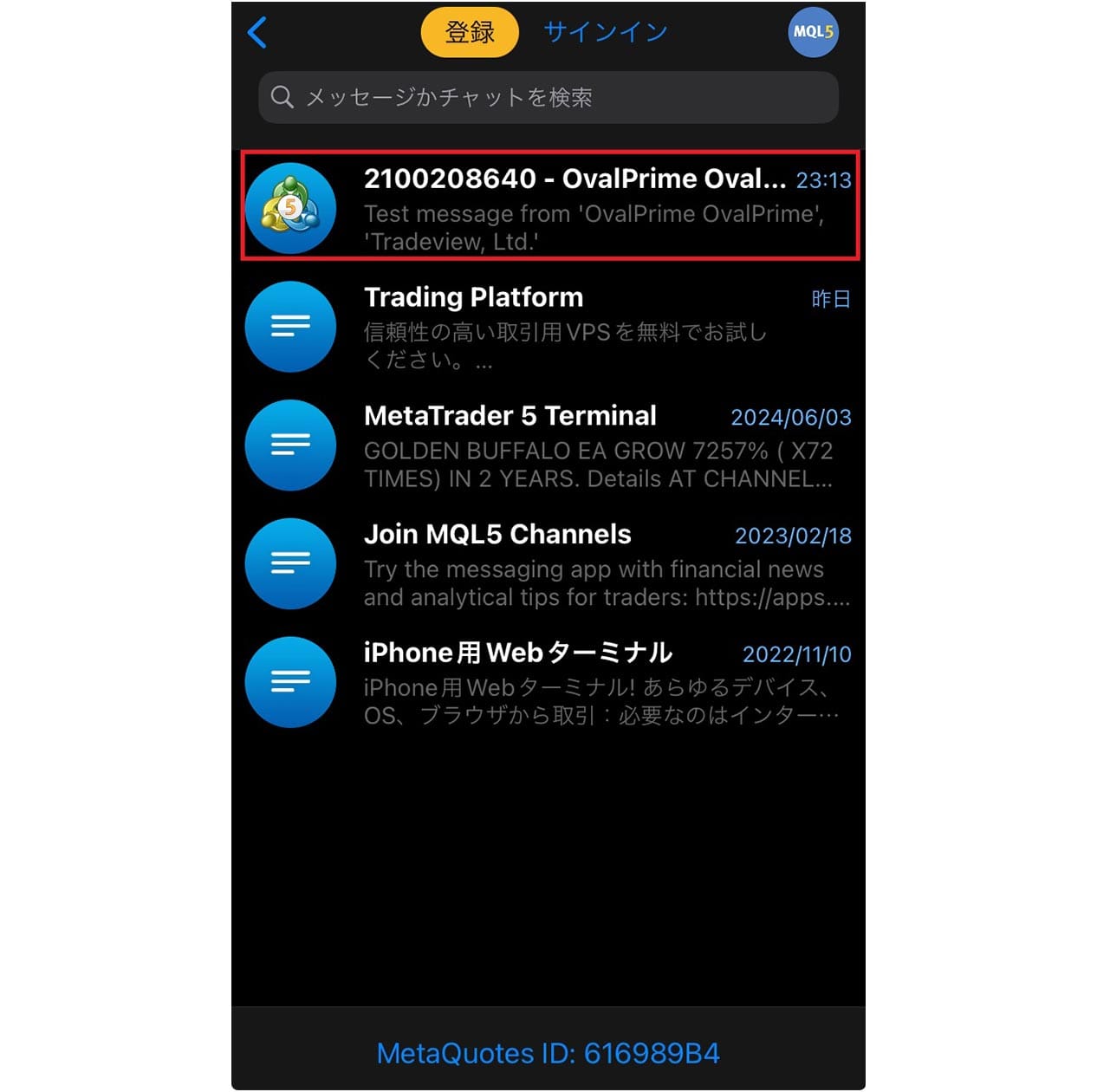
(7)スマートフォン版のMT4アプリを開き、実際に「チャットとメッセージ」内でプッシュ通知を受信できているか確認します。
上記画像のように通知を受信することができていれば、設定完了です。
以上がプッシュ通知の設定方法です。
この方法の利点は、メールやLINEその他SNSアプリなどを経由することなく通知を受け取れるため、スマートフォン版のMT4アプリ内で通知を確認したら、そのままアプリ内からすぐにチャートを確認できるなど、利便性が高いところにあります。
連携するための設定方法もメールや各種SNSでの設定より簡易的かつ分かりやすいのですが、プッシュ通知に対応しているインジケーターやEAが少ないのが残念な点です。
執筆者紹介

注意・免責事項
- ・記載の内容は個人の見解に基づくものであり、実際の投資にあたっては、お客様ご自身の責任と判断においてお願いいたします。
- ・本サービスの情報に基づいて行った取引のいかなる損失についても、当社は一切の責を負いかねますのでご了承ください。
- ・また、当社は、当該情報の正確性および完全性を保証または約束するものでなく、今後、予告なしに内容を変更または廃止する場合があります。
- ・なお、当該情報の欠落・誤謬等につきましてもその責を負いかねますのでご了承ください。
- ・各レポートに記載の内容は、GMOインターネット株式会社の事前の同意なく、全体または一部を複製、配布を行わないようお願いいたします。